Photoshop中的快捷键技巧
- 格式:doc
- 大小:34.00 KB
- 文档页数:3
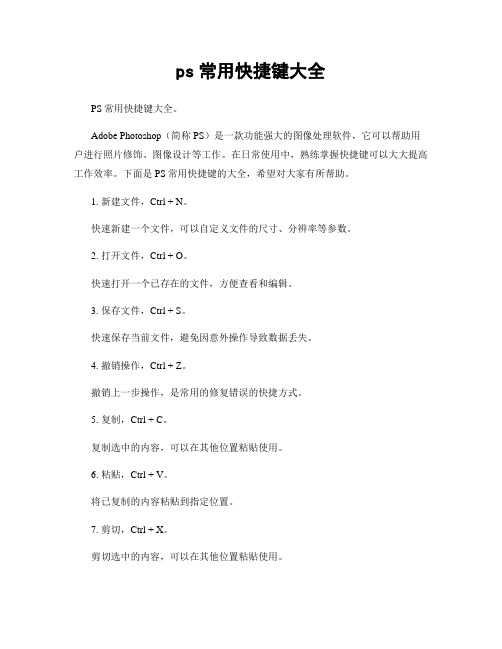
ps常用快捷键大全PS常用快捷键大全。
Adobe Photoshop(简称PS)是一款功能强大的图像处理软件,它可以帮助用户进行照片修饰、图像设计等工作。
在日常使用中,熟练掌握快捷键可以大大提高工作效率。
下面是PS常用快捷键的大全,希望对大家有所帮助。
1. 新建文件,Ctrl + N。
快速新建一个文件,可以自定义文件的尺寸、分辨率等参数。
2. 打开文件,Ctrl + O。
快速打开一个已存在的文件,方便查看和编辑。
3. 保存文件,Ctrl + S。
快速保存当前文件,避免因意外操作导致数据丢失。
4. 撤销操作,Ctrl + Z。
撤销上一步操作,是常用的修复错误的快捷方式。
5. 复制,Ctrl + C。
复制选中的内容,可以在其他位置粘贴使用。
6. 粘贴,Ctrl + V。
将已复制的内容粘贴到指定位置。
7. 剪切,Ctrl + X。
剪切选中的内容,可以在其他位置粘贴使用。
8. 全选,Ctrl + A。
快速选中整个文件或画布上的所有内容。
9. 取色器,I。
快速启用取色器工具,方便在画布上选择颜色。
10. 渐变工具,G。
快速启用渐变工具,方便在画布上应用渐变效果。
11. 文本工具,T。
快速启用文本工具,方便在画布上添加文字内容。
12. 橡皮擦工具,E。
快速启用橡皮擦工具,方便在画布上擦除不需要的部分。
13. 拼合图层,Ctrl + E。
将选中的图层拼合为一个单独的图层。
14. 新建图层,Ctrl + Shift + N。
快速新建一个图层,方便进行分层编辑。
15. 合并可见图层,Ctrl + Shift + E。
将可见的所有图层合并为一个新的图层。
16. 裁剪工具,C。
快速启用裁剪工具,方便对画布进行裁剪操作。
17. 变换工具,Ctrl + T。
快速启用变换工具,方便对选中的内容进行缩放、旋转等操作。
18. 滤镜效果,Ctrl + F。
快速重复应用上一次使用的滤镜效果。
19. 放大画布,Ctrl + +。
快速放大画布,方便查看细节或进行精细编辑。

PS中的快捷键在图像处理领域,Adobe Photoshop(简称 PS)无疑是一款功能强大且广泛应用的软件。
对于熟练掌握 PS 的用户来说,快捷键的运用能够极大地提高工作效率,让操作变得更加流畅和便捷。
首先,让我们来了解一些常用的文件操作快捷键。
Ctrl + N 用于新建文件,这是开始创作新作品的第一步。
Ctrl + O 则能够快速打开已有的图像文件,节省了通过菜单逐层寻找的时间。
Ctrl + S 用于保存文件,这是一个非常重要的快捷键,能够及时保存您的工作成果,避免意外丢失。
如果需要另存为其他格式或文件名,可以使用 Ctrl +Shift + S。
在图像编辑方面,Ctrl + Z 是撤销上一步操作的快捷键,而 Ctrl +Alt + Z 则可以连续撤销多步操作。
当您不小心做错了某个步骤,这两个快捷键能帮您迅速回到之前的状态。
Ctrl + J 用于复制当前选中的图层,方便您对同一元素进行不同的处理和效果尝试。
Ctrl + T 可以对选中的图层或图像进行自由变换,包括缩放、旋转、斜切等操作,让图像调整更加灵活。
选择工具也有对应的快捷键。
例如,M 键选择矩形选框工具,L 键选择套索工具,W 键选择魔棒工具。
这些快捷键能够让您在需要选择特定区域时迅速切换工具,提高选择的效率。
Ctrl + A 可以全选整个图像,方便进行整体的操作和调整。
对于视图操作,Ctrl ++和 Ctrl +分别用于放大和缩小视图,让您能够更清晰地查看图像的细节或者整体效果。
按住空格键并拖动鼠标可以快速平移视图,方便在处理大图像时查看不同的区域。
Ctrl + 0 则可以将图像适配到屏幕大小,让您能够一次性看到整个图像。
在色彩调整方面,Ctrl + U 可以调出“色相/饱和度”调整窗口,用于改变图像的色彩鲜艳度和色调。
Ctrl + B 用于打开“色彩平衡”调整窗口,帮助您调整图像的色彩分布,以达到理想的色彩效果。
图层操作也是 PS 中经常用到的功能。

熟练掌握常用PS快捷键Photoshop(简称PS)是一款功能强大的图像处理软件,被广泛用于照片编辑、设计绘图等领域。
为了提高工作效率,熟练掌握常用的PS快捷键是必不可少的。
本文将为您介绍一些常用的PS快捷键,以及如何在实际操作中运用它们。
一、基本快捷键1. Ctrl+O (Command+O):打开图像文件。
使用此快捷键可以快速打开需要编辑的图片。
2. Ctrl+N (Command+N):创建新文件。
通过此快捷键可以快速新建一个空白的PS文档。
3. Ctrl+S (Command+S):保存文件。
在编辑过程中,经常使用此快捷键保存文件,避免数据丢失。
4. Ctrl+Z (Command+Z):撤销上一步操作。
出现错误时,使用此快捷键可以快速恢复到之前的状态。
5. Ctrl+Shift+Z (Command+Shift+Z):重做上一步操作。
如果撤销错了,使用此快捷键可以撤销之前的撤销操作。
二、图像编辑快捷键1. B:画笔工具。
通过按下"B"键,可以快速切换到画笔工具。
2. E:橡皮擦工具。
按下"E"键可以快速切换到橡皮擦工具,用于擦除图像中的不需要的部分。
3. G:渐变工具。
使用此快捷键可以快速切换到渐变工具,用于创建渐变效果。
4. V:移动工具。
按下"V"键可以快速切换到移动工具,用于移动图像上的内容。
5. L:套索工具。
使用此快捷键可以快速切换到套索工具,用于选择图像中的特定区域。
6. M:矩形选框工具。
按下"M"键可以快速切换到矩形选框工具,用于选择图像中的矩形区域。
三、图层操作快捷键1. Ctrl+J (Command+J):复制图层。
使用此快捷键可以快速复制当前图层。
2. Ctrl+Shift+N (Command+Shift+N):创建新图层。
通过此快捷键可以快速创建一个新的图层。
3. Ctrl+G (Command+G):将图层分组。

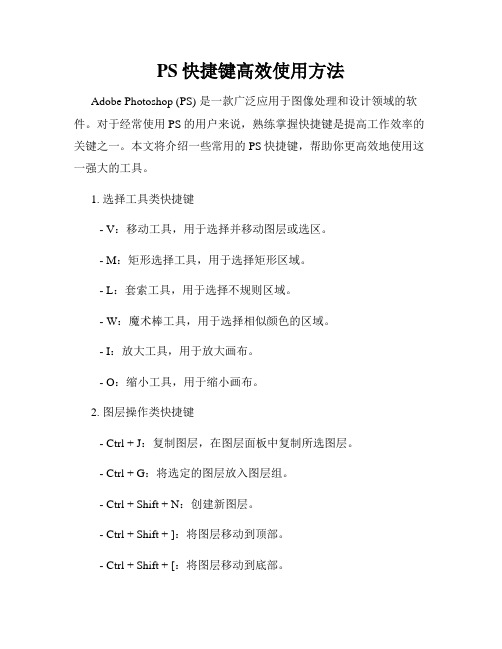
PS快捷键高效使用方法Adobe Photoshop (PS) 是一款广泛应用于图像处理和设计领域的软件。
对于经常使用PS的用户来说,熟练掌握快捷键是提高工作效率的关键之一。
本文将介绍一些常用的PS快捷键,帮助你更高效地使用这一强大的工具。
1. 选择工具类快捷键- V:移动工具,用于选择并移动图层或选区。
- M:矩形选择工具,用于选择矩形区域。
- L:套索工具,用于选择不规则区域。
- W:魔术棒工具,用于选择相似颜色的区域。
- I:放大工具,用于放大画布。
- O:缩小工具,用于缩小画布。
2. 图层操作类快捷键- Ctrl + J:复制图层,在图层面板中复制所选图层。
- Ctrl + G:将选定的图层放入图层组。
- Ctrl + Shift + N:创建新图层。
- Ctrl + Shift + ]:将图层移动到顶部。
- Ctrl + Shift + [:将图层移动到底部。
- Ctrl + Shift + E:合并可见图层。
3. 绘图类快捷键- B:画笔工具,用于绘制直线或曲线。
- J:修补工具,用于修复照片中的缺陷。
- P:铅笔工具,用于自由绘图。
- G:渐变工具,用于创建渐变效果。
- E:橡皮擦工具,用于擦除图像。
- U:自定义形状工具,用于创建各种形状。
4. 调整和滤镜类快捷键- Ctrl + L:调整图像的亮度和对比度。
- Ctrl + U:调整图像的色相和饱和度。
- Ctrl + B:调整图像的色彩平衡。
- Ctrl + Alt + Shift + N:创建一个新的空白图层以进行滤镜效果。
- Ctrl + F:重复应用最后一次使用的滤镜效果。
5. 快捷键技巧- Ctrl + Z:撤销上一步操作。
- Ctrl + Alt + Z:撤销多步操作。
- Ctrl + ;:显示/隐藏网格。
- Ctrl + H:显示/隐藏参考线。
- Tab:隐藏/显示所有面板。
- Ctrl + Shift + S:将图像另存为。

PS快捷键高手心得在现代数字图像处理领域,Adobe Photoshop(简称PS)是最为常用的软件之一。
它提供了强大的图像编辑和设计功能,广受摄影师、设计师和艺术家的喜爱。
然而,要熟练地使用这款软件并发挥其最大的潜力,掌握一些快捷键是必不可少的。
本文将分享一些PS快捷键高手的心得,帮助读者更高效地处理图像。
一、基础快捷键1. 新建文件:Ctrl + N。
通过这个快捷键,你可以迅速创建一个新的工作文件。
2. 打开文件:Ctrl + O。
通过这个快捷键,你可以直接打开现有的图像文件,而不需要通过菜单进行操作。
3. 保存文件:Ctrl + S。
使用这个快捷键可以快速保存当前的工作文件。
4. 撤销操作:Ctrl + Z。
如果你在编辑过程中犯了一个错误,可以使用这个快捷键撤销最近的操作。
5. 复制选区:Ctrl + C。
选择一个区域后,按下这个快捷键可以将选区复制到剪贴板中。
6. 粘贴剪贴板中的内容:Ctrl + V。
将剪贴板中的内容粘贴到当前画布上。
7. 全屏显示:F。
按下这个快捷键可以将Photoshop的显示模式切换到全屏。
二、图层操作快捷键1. 创建新图层:Ctrl + Shift + N。
通过这个快捷键可以在当前文档中创建一个新的图层。
2. 删除选定图层:Ctrl + Shift +Alt + E。
按下这个快捷键可以将多个图层合并为一个新的图层。
3. 定位图层:Ctrl + T。
选择一个图层后,按下这个快捷键可以进入变换模式,对图层进行移动、旋转、缩放等操作。
4. 锁定图层:Ctrl + /。
按下这个快捷键可以锁定当前图层,以防止误操作。
5. 修改图层不透明度:Ctrl + Shift + O。
通过这个快捷键可以打开图层不透明度设置对话框,快速修改图层的透明度。
三、编辑工具快捷键1. 矩形选框工具:M。
按下这个快捷键可以使用矩形选框工具,用于选择图像中的矩形区域。
2. 钢笔工具:P。
通过这个快捷键可以选择钢笔工具,用于创建或编辑路径。
PS快捷键操作要点Adobe Photoshop(以下简称PS)是一款广泛应用于图像处理和编辑的软件,是许多设计师和摄影师首选的工具之一。
为了提高操作效率和便捷性,PS引入了大量的快捷键操作。
本文将为您介绍一些常用的PS快捷键操作要点,帮助您熟练掌握PS的操作技巧。
一、常用的PS快捷键1. 新建文件:Ctrl + N打开新的画布或图像文件。
2. 打开文件:Ctrl + O打开已有的画布或图像文件。
3. 存储文件:Ctrl + S保存当前的画布或图像文件。
4. 撤销操作:Ctrl + Z恢复上一步的操作。
5. 重做操作:Ctrl + Shift + Z重做上一次撤销的操作。
6. 复制选区/图层:Ctrl + C复制选中的区域或图层内容。
7. 粘贴选区/图层:Ctrl + V将复制的区域或图层内容粘贴到当前位置。
8. 剪切选区/图层:Ctrl + X剪切选中的区域或图层内容。
9. 全选:Ctrl + A选中整个画布或图像。
10. 变换工具:Ctrl + T激活变换工具,用于缩放、旋转和移动图层。
11. 拖动选区/图层:Ctrl + 鼠标左键在画布上拖动选区或图层。
12. 渐变工具:G激活渐变工具,用于创建渐变色填充。
13. 筛选工具:Q激活筛选工具,用于选区修正和修饰。
14. 擦除工具:E激活擦除工具,用于擦除图像内容。
15. 刷子工具:B激活刷子工具,用于绘制和涂抹图像。
二、提高操作效率的技巧1. 自定义快捷键根据您的操作习惯,可以在菜单栏中自定义快捷键。
2. 快捷键面板Photoshop提供了快捷键面板,您可以通过“编辑”>“快捷键”>“工具”自定义工具的快捷键。
3. 键盘快捷方式除了单个按键外,还可以结合使用多个按键进行快速操作,如Ctrl + Alt/Option + N新建图层。
4. 创建动作PS的动作面板允许您记录和保存常用操作的步骤,然后通过运行动作一次执行这些操作。
5. 无需鼠标尽量使用快捷键来代替鼠标操作,这样可以提高操作效率并减少疲劳。
ps快捷键命令大全技巧在办公软件横行的时候,你掌握了它的快捷键了吗?例如PS的快捷键你会了吗?下面就由店铺带给你ps快捷键命令大全技巧啦!ps快捷键命令大全技巧:取消当前命令:Esc工具选项板:Enter选项板调整:Shift+Tab退出系统:Ctrl+Q获取帮助:F1剪切选择区:F2 / Ctrl+X拷贝选择区:F3 / Ctrl+C粘贴选择区:F4 / Ctrl+V自由变形:Ctrl+T 显示或隐藏标尺:Ctrl+R显示或隐藏虚线:Ctrl+H显示或隐藏网格:Ctrl+”显示或关闭画笔选项板:F5显示或关闭颜色选项板:F6显示或关闭图层选项板:F7显示或关闭信息选项板:F8显示或关闭动作选项板:F9选项板.状态栏和工具箱:Tab 全选:Ctrl+A反选:Shift+Ctrl+I取消选择区: Ctrl+D选择区域移动:方向键图层转为选择区:Ctrl+单击以10像素移动:Shift+方向键复制选择区域:Alt+方向键填充为前景色:Alt+Delete填充为背景色:Ctrl+Delete调整色阶工具:Ctrl+L调整色彩平衡:Ctrl+B调节色调/饱和度:Ctrl+U增大笔头大小:[减小笔头大小:]选择最大笔头:Shift+]选择最小笔头:Shift+[重复使用滤镜:Ctrl+F 移至上一图层:Ctrl+[排至下一图层:Ctrl+]移至最前图层:Shift+Ctrl+[移至最底图层:Shift+Ctrl+]激活上一图层:Alt+[激活下一图层:Alt+]合并可见图层:Shift+Ctrl+E翻屏查看:PageUp/PageDown 放大视窗:Ctrl+“+”缩小视窗:Ctrl+“-”放大局部:Ctrl+空格+单击缩小局部:Alt+空格+单击打开文件:Ctrl+O关闭文件:Ctrl+W文件存盘:Ctrl+S打印文件:Ctrl+P恢复到上一步:Ctrl+ZPhotoShop二级快捷键一览范例[文件] ALT+F自动:ALT+F+U+B(批处理)“[文件] ALT+F”表示“文件”菜单的快键是“ALT+F”;“自动:ALT+F+U”表示“自动”命令的快捷键是“ALT+F+U”,即它处在“文件”菜单(F)下;“+B(批处理)”表示“自动”命令(或菜单)下含有多个子命令,其中“批处理”的快捷键是“ATL+F+u+b”,即该命令处于“文件”菜单中的“自动”命令(或菜单)下。
Photoshop 快捷键技巧大全1、工具箱(多种工具共用一个快捷键的可同时按【Shift】加此快捷键选取) 矩形、椭圆选框工具【M】裁剪工具【C】移动工具【V】套索、多边形套索、磁性套索【L】魔棒工具【W】喷枪工具【J】画笔工具【B】像皮图章、图案图章【S】历史记录画笔工具【Y】像皮擦工具【E】铅笔、直线工具【N】模糊、锐化、涂抹工具【R】减淡、加深、海棉工具【O】钢笔、自由钢笔、磁性钢笔【P】添加锚点工具【+】删除锚点工具【-】直接选取工具【A】文字、文字蒙板、直排文字、直排文字蒙板【T】度量工具【U】直线渐变、径向渐变、对称渐变、角度渐变、菱形渐变【G】油漆桶工具【K】吸管、颜色取样器【I】抓手工具【H】缩放工具【Z】默认前景色和背景色【D】切换前景色和背景色【X】切换标准模式和快速蒙板模式【Q】标准屏幕模式、带有菜单栏的全屏模式、全屏模式【F】临时使用移动工具【Ctrl】临时使用吸色工具【Alt】临时使用抓手工具【空格】打开工具选项面板【Enter】快速输入工具选项(当前工具选项面板中至少有一个可调节数字) 【0】至【9】循环选择画笔【[】或【]】选择第一个画笔【Shift】+【[】选择最后一个画笔【Shift】+【]】建立新渐变(在”渐变编辑器”中) 【Ctrl】+【N】2、文件操作(需要经常用到的快捷键)新建图形文件【Ctrl】+【N】用默认设置创建新文件【Ctrl】+【Alt】+【N】打开已有的图像【Ctrl】+【O】打开为... 【Ctrl】+【Alt】+【O】关闭当前图像【Ctrl】+【W】保存当前图像【Ctrl】+【S】另存为... 【Ctrl】+【Shift】+【S】存储副本【Ctrl】+【Alt】+【S】页面设置【Ctrl】+【Shift】+【P】打印【Ctrl】+【P】打开“预置”对话框【Ctrl】+【K】显示最后一次显示的“预置”对话框【Alt】+【Ctrl】+【K】设置“常规”选项(在预置对话框中) 【Ctrl】+【1】设置“存储文件”(在预置对话框中) 【Ctrl】+【2】设置“显示和光标”(在预置对话框中) 【Ctrl】+【3】设置“透明区域与色域”(在预置对话框中) 【Ctrl】+【4】设置“单位与标尺”(在预置对话框中) 【Ctrl】+【5】设置“参考线与网格”(在预置对话框中) 【Ctrl】+【6】外发光效果(在”效果”对话框中) 【Ctrl】+【3】内发光效果(在”效果”对话框中) 【Ctrl】+【4】斜面和浮雕效果(在”效果”对话框中) 【Ctrl】+【5】应用当前所选效果并使参数可调(在”效果”对话框中) 【A】3、图层混合模式(建议进阶时常用,这也是正常的使用顺序)循环选择混合模式【Alt】+【-】或【+】正常【Ctrl】+【Alt】+【N】阈值(位图模式)【Ctrl】+【Alt】+【L】溶解【Ctrl】+【Alt】+【I】背后【Ctrl】+【Alt】+【Q】清除【Ctrl】+【Alt】+【R】正片叠底【Ctrl】+【Alt】+【M】屏幕【Ctrl】+【Alt】+【S】叠加【Ctrl】+【Alt】+【O】柔光【Ctrl】+【Alt】+【F】强光【Ctrl】+【Alt】+【H】颜色减淡【Ctrl】+【Alt】+【D】颜色加深【Ctrl】+【Alt】+【B】变暗【Ctrl】+【Alt】+【K】变亮【Ctrl】+【Alt】+【G】差值【Ctrl】+【Alt】+【E】排除【Ctrl】+【Alt】+【X】色相【Ctrl】+【Alt】+【U】饱和度【Ctrl】+【Alt】+【T】颜色【Ctrl】+【Alt】+【C】光度【Ctrl】+【Alt】+【Y】去色海棉工具+【Ctrl】+【Alt】+【J】加色海棉工具+【Ctrl】+【Alt】+【A】暗调减淡/加深工具+【Ctrl】+【Alt】+【W】中间调减淡/加深工具+【Ctrl】+【Alt】+【V】高光减淡/加深工具+【Ctrl】+【Alt】+【Z】4、选择功能(这也是经常用到的快捷键,无论是初学者还是高手)全部选取【Ctrl】+【A】取消选择【Ctrl】+【D】重新选择【Ctrl】+【Shift】+【D】羽化选择【Ctrl】+【Alt】+【D】反向选择【Ctrl】+【Shift】+【I】路径变选区数字键盘的【Enter】载入选区【Ctrl】+点按图层、路径、通道面板中的缩约图滤镜按上次的参数再做一次上次的滤镜【Ctrl】+【F】退去上次所做滤镜的效果【Ctrl】+【Shift】+【F】重复上次所做的滤镜(可调参数) 【Ctrl】+【Alt】+【F】选择工具(在“3D变化”滤镜中) 【V】立方体工具(在“3D变化”滤镜中) 【M】球体工具(在“3D变化”滤镜中) 【N】柱体工具(在“3D变化”滤镜中) 【C】轨迹球(在“3D变化”滤镜中) 【R】全景相机工具(在“3D变化”滤镜中) 【E】5、视图操作(结合实际进行操作,其中许多都是很少用到)显示彩色通道【Ctrl】+【~】显示单色通道【Ctrl】+【数字】显示复合通道【~】以CMYK方式预览(开关) 【Ctrl】+【Y】打开/关闭色域警告【Ctrl】+【Shift】+【Y】放大视图【Ctrl】+【+】缩小视图【Ctrl】+【-】满画布显示【Ctrl】+【0】实际象素显示【Ctrl】+【Alt】+【0】向上卷动一屏【PageUp】向下卷动一屏【PageDown】向左卷动一屏【Ctrl】+【PageUp】向右卷动一屏【Ctrl】+【PageDown】向上卷动10 个单位【Shift】+【PageUp】向下卷动10 个单位【Shift】+【PageDown】向左卷动10 个单位【Shift】+【Ctrl】+【PageUp】向右卷动10 个单位【Shift】+【Ctrl】+【PageDown】将视图移到左上角【Home】将视图移到右下角【End】显示/隐藏选择区域【Ctrl】+【H】显示/隐藏路径【Ctrl】+【Shift】+【H】显示/隐藏标尺【Ctrl】+【R】显示/隐藏参考线【Ctrl】+【;】显示/隐藏网格【Ctrl】+【”】贴紧参考线【Ctrl】+【Shift】+【;】锁定参考线【Ctrl】+【Alt】+【;】贴紧网格【Ctrl】+【Shift】+【”】显示/隐藏“画笔”面板【F5】显示/隐藏“颜色”面板【F6】显示/隐藏“图层”面板【F7】显示/隐藏“信息”面板【F8】显示/隐藏“动作”面板【F9】显示/隐藏所有命令面板【TAB】显示或隐藏工具箱以外的所有调板【Shift】+【TAB】文字处理(在”文字工具”对话框中)左对齐或顶对齐【Ctrl】+【Shift】+【L】中对齐【Ctrl】+【Shift】+【C】右对齐或底对齐【Ctrl】+【Shift】+【R】左/右选择 1 个字符【Shift】+【←】/【→】下/上选择 1 行【Shift】+【↑】/【↓】选择所有字符【Ctrl】+【A】选择从插入点到鼠标点按点的字符【Shift】加点按左/右移动 1 个字符【←】/【→】下/上移动 1 行【↑】/【↓】左/右移动1个字【Ctrl】+【←】/【→】将所选文本的文字大小减小2 点象素【Ctrl】+【Shift】+【<】将所选文本的文字大小增大2 点象素【Ctrl】+【Shift】+【>】将所选文本的文字大小减小10 点象素【Ctrl】+【Alt】+【Shift】+【<】将所选文本的文字大小增大10 点象素【Ctrl】+【Alt】+【Shift】+【>】将行距减小2点象素【Alt】+【↓】将行距增大2点象素【Alt】+【↑】将基线位移减小2点象素【Shift】+【Alt】+【↓】将基线位移增加2点象素【Shift】+【Alt】+【↑】将字距微调或字距调整减小20/1000ems 【Alt】+【←】将字距微调或字距调整增加20/1000ems 【Alt】+【→】将字距微调或字距调整减小100/1000ems 【Ctrl】+【Alt】+【←】将字距微调或字距调整增加100/1000ems 【Ctrl】+【Alt】+【→】设置“增效工具与暂存盘”(在预置对话框中) 【Ctrl】+【7】设置“内存与图像高速缓存”(在预置对话框中) 【Ctrl】+【8】6、编辑操作(使用频率相当高的一组快捷键,能帮助你省掉很多不必要花费的操作时间!使整个过程如行云流水般顺畅!)还原/重做前一步操作【Ctrl】+【Z】还原两步以上操作【Ctrl】+【Alt】+【Z】重做两步以上操作【Ctrl】+【Shift】+【Z】剪切选取的图像或路径【Ctrl】+【X】或【F2】拷贝选取的图像或路径【Ctrl】+【C】合并拷贝【Ctrl】+【Shift】+【C】将剪贴板的内容粘到当前图形中【Ctrl】+【V】或【F4】将剪贴板的内容粘到选框中【Ctrl】+【Shift】+【V】自由变换【Ctrl】+【T】应用自由变换(在自由变换模式下) 【Enter】从中心或对称点开始变换(在自由变换模式下) 【Alt】限制(在自由变换模式下) 【Shift】扭曲(在自由变换模式下) 【Ctrl】取消变形(在自由变换模式下) 【Esc】自由变换复制的象素数据【Ctrl】+【Shift】+【T】再次变换复制的象素数据并建立一个副本【Ctrl】+【Shift】+【Alt】+【T】删除选框中的图案或选取的路径【DEL】用背景色填充所选区域或整个图层【Ctrl】+【BackSpace】或【Ctrl】+【Del】用前景色填充所选区域或整个图层【Alt】+【BackSpace】或【Alt】+【Del】弹出“填充”对话框【Shift】+【BackSpace】从历史记录中填充【Alt】+【Ctrl】+【Backspace】7、图像调整(结合实际使用,使用频率虽不高,但是调整色阶,曲线,色彩平衡,色相饱和度这几个一定要熟记哦)调整色阶【Ctrl】+【L】自动调整色阶【Ctrl】+【Shift】+【L】打开曲线调整对话框【Ctrl】+【M】在所选通道的曲线上添加新的点(…曲线‟对话框中) 在图象中【Ctrl】加点按在复合曲线以外的所有曲线上添加新的点(…曲线‟对话框中) 【Ctrl】+【Shift】加点按移动所选点(…曲线‟对话框中) 【↑】/【↓】/【←】/【→】以10点为增幅移动所选点以10点为增幅(…曲线‟对话框中) 【Shift】+【箭头】选择多个控制点(…曲线‟对话框中) 【Shift】加点按前移控制点(…曲线‟对话框中) 【Ctrl】+【Tab】后移控制点(…曲线‟对话框中) 【Ctrl】+【Shift】+【Tab】添加新的点(…曲线‟对话框中) 点按网格删除点(…曲线‟对话框中) 【Ctrl】加点按点取消选择所选通道上的所有点(…曲线‟对话框中) 【Ctrl】+【D】使曲线网格更精细或更粗糙(…曲线‟对话框中) 【Alt】加点按网格选择彩色通道(…曲线‟对话框中) 【Ctrl】+【~】选择单色通道(…曲线‟对话框中) 【Ctrl】+【数字】打开“色彩平衡”对话框【Ctrl】+【B】打开“色相/饱和度”对话框【Ctrl】+【U】全图调整(在色相/饱和度”对话框中) 【Ctrl】+【~】只调整红色(在色相/饱和度”对话框中) 【Ctrl】+【1】只调整黄色(在色相/饱和度”对话框中) 【Ctrl】+【2】只调整绿色(在色相/饱和度”对话框中) 【Ctrl】+【3】只调整青色(在色相/饱和度”对话框中) 【Ctrl】+【4】只调整蓝色(在色相/饱和度”对话框中) 【Ctrl】+【5】只调整洋红(在色相/饱和度”对话框中) 【Ctrl】+【6】去色【Ctrl】+【Shift】+【U】反相【Ctrl】+【I】8、图层操作从对话框新建一个图层【Ctrl】+【Shift】+【N】以默认选项建立一个新的图层【Ctrl】+【Alt】+【Shift】+【N】通过拷贝建立一个图层【Ctrl】+【J】通过剪切建立一个图层【Ctrl】+【Shift】+【J】与前一图层编组【Ctrl】+【G】取消编组【Ctrl】+【Shift】+【G】向下合并或合并联接图层【Ctrl】+【E】合并可见图层【Ctrl】+【Shift】+【E】盖印或盖印联接图层【Ctrl】+【Alt】+【E】盖印可见图层【Ctrl】+【Alt】+【Shift】+【E】将当前层下移一层【Ctrl】+【[】将当前层上移一层【Ctrl】+【]】将当前层移到最下面【Ctrl】+【Shift】+【[】将当前层移到最上面【Ctrl】+【Shift】+【]】激活下一个图层【Alt】+【[】激活上一个图层【Alt】+【]】激活底部图层【Shift】+【Alt】+【[】激活顶部图层【Shift】+【Alt】+【]】调整当前图层的透明度(当前工具为无数字参数的,如移动工具) 【0】至【9】保留当前图层的透明区域(开关) 【/】投影效果(在”效果”对话框中) 【Ctrl】+【1】内阴影效果(在”效果”对话框中) 【Ctrl】+【2】F1 -帮助F2 -剪切F3 -拷贝F4-粘贴F5-隐藏/显示画笔面板F6-隐藏/显示颜色面板F7-隐藏/显示图层面板F8-隐藏/显示信息面板F9-隐藏/显示动作面板F12-恢复Shift+f5-填充Shift+f6-羽化Shift+f7-选择→反选ctrl+h-隐藏选定区域ctrl+d-取消选定区域ctrl+w-关闭文件ctrl+Q-退出PhotoshopEsc-取消操作矩形、椭圆选框工具【M】裁剪工具【C】移动工具【V】套索、多边形套索、磁性套索【L】魔棒工具【W】喷枪工具【J】画笔工具【B】像皮图章、图案图章【S】历史记录画笔工具【Y】像皮擦工具【E】铅笔、直线工具【N】模糊、锐化、涂抹工具【R】减淡、加深、海棉工具【O】钢笔、自由钢笔、磁性钢笔【P】添加锚点工具【+】删除锚点工具【-】直接选取工具【A】文字、文字蒙板、直排文字、直排文字蒙板【T】度量工具【U】直线渐变、径向渐变、对称渐变、角度渐变、菱形渐变【G】油漆桶工具【K】吸管、颜色取样器【I】抓手工具【H】缩放工具【Z】默认前景色和背景色【D】切换前景色和背景色【X】切换标准模式和快速蒙板模式【Q】标准屏幕模式、带有菜单栏的全屏模式、全屏模式【F】临时使用移动工具【Ctrl】临时使用吸色工具【Alt】临时使用抓手工具【空格】打开工具选项面板【Enter】快速输入工具选项(当前工具选项面板中至少有一个可调节数字) 【0】至【9】循环选择画笔【[】或【]】选择第一个画笔【Shift】+【[】选择最后一个画笔【Shift】+【]】建立新渐变(在”渐变编辑器”中) 【Ctrl】+【N】文件操作新建图形文件【Ctrl】+【N】用默认设置创建新文件【Ctrl】+【Alt】+【N】打开已有的图像【Ctrl】+【O】打开为... 【Ctrl】+【Alt】+【O】关闭当前图像【Ctrl】+【W】保存当前图像【Ctrl】+【S】另存为... 【Ctrl】+【Shift】+【S】存储副本【Ctrl】+【Alt】+【S】页面设置【Ctrl】+【Shift】+【P】打印【Ctrl】+【P】编辑操作还原/重做前一步操作【Ctrl】+【Z】还原两步以上操作【Ctrl】+【Alt】+【Z】重做两步以上操作【Ctrl】+【Shift】+【Z】剪切选取的图像或路径【Ctrl】+【X】或【F2】拷贝选取的图像或路径【Ctrl】+【C】或【F3】拷贝合并层后选取的图像或路径【Ctrl】+【Shift】+【C】将剪贴板的内容粘到当前图形中【Ctrl】+【V】或【F4】将剪贴板的内容粘到选框中,并以展现选框的方式产生遮罩【Ctrl】+【Shift】+【V】将剪贴板的内容粘到选框中,并以隐藏选框的方式产生遮罩【Ctrl】+【Shift】+【Alt】+【V】自由变换【Ctrl】+【T】应用自由变换(在自由变换模式下) 【Enter】从中心或对称点开始变换(在自由变换模式下) 【Alt】限制(在自由变换模式下) 【Shift】扭曲(在自由变换模式下) 【Ctrl】取消变形(在自由变换模式下) 【Esc】自由变换复制的象素数据【Ctrl】+【Shift】+【T】再次变换复制的象素数据并建立一个副本【Ctrl】+【Shift】+【Alt】+【T】删除选框中的图案或选取的路径【DEL】用前景色填充所选区域或整个图层【Alt】+【BackSpace】或【Alt】+【Del】用背景色填充所选区域或整个图层【Ctrl】+【BackSpace】或【Ctrl】+【Del】弹出“填充”对话框【Shift】+【BackSpace】或【Shift】+【F5】用前景色填充当前层的不透明区域性【Shift】+【Alt】+【Del】用背景色填充当前层的不透明区域性【Shift】+【Ctrl】+【Del】从历史记录中填充【Alt】+【Ctrl】+【Backspace】打开“预置”对话框【Ctrl】+【K】显示最后一次显示的“预置”对话框【Alt】+【Ctrl】+【K】设置“常规”选项(在预置对话框中) 【Ctrl】+【1】设置“存储文件”(在预置对话框中) 【Ctrl】+【2】设置“显示和光标”(在预置对话框中) 【Ctrl】+【3】设置“透明区域与色域”(在预置对话框中) 【Ctrl】+【4】设置“单位与标尺”(在预置对话框中) 【Ctrl】+【5】设置“参考线与网格”(在预置对话框中) 【Ctrl】+【6】设置“增效工具与暂存盘”(在预置对话框中) 【Ctrl】+【7】设置“内存与图像高速缓存”(在预置对话框中) 【Ctrl】+【8】图像调整(按【Alt】不放再选图像调整命令,各选项将以上次使用该命令时的设置值为其缺省值)调整色阶【Ctrl】+【L】(同上【Ctrl】+【Alt】+【L】调整色阶的选项是以历史设置值为缺省值)自动调整色阶【Ctrl】+【Shift】+【L】打开曲线调整对话框【Ctrl】+【M】在所选通道的曲线上添加新的点(…曲线‟对话框中) 在图象中【Ctrl】加点按在复合曲线以外的所有曲线上添加新的点(…曲线‟对话框中) 【Ctrl】+【Shift】加点按移动所选点(…曲线‟对话框中) 【↑】/【↓】/【←】/【→】以10点为增幅移动所选点以10点为增幅(…曲线‟对话框中) 【Shift】+【箭头】选择多个控制点(…曲线‟对话框中) 【Shift】加点按前移控制点(…曲线‟对话框中) 【Ctrl】+【Tab】后移控制点(…曲线‟对话框中) 【Ctrl】+【Shift】+【Tab】添加新的点(…曲线‟对话框中) 点按网格删除点(…曲线‟对话框中) 【Ctrl】加点按点取消选择所选通道上的所有点(…曲线‟对话框中) 【Ctrl】+【D】使曲线网格更精细或更粗糙(…曲线‟对话框中) 【Alt】加点按网格选择彩色通道(…曲线‟对话框中) 【Ctrl】+【~】选择单色通道(…曲线‟对话框中) 【Ctrl】+【数字】打开“色彩平衡”对话框【Ctrl】+【B】打开“色相/饱和度”对话框【Ctrl】+【U】全图调整(在色相/饱和度”对话框中) 【Ctrl】+【~】只调整红色(在色相/饱和度”对话框中) 【Ctrl】+【1】只调整黄色(在色相/饱和度”对话框中) 【Ctrl】+【2】只调整绿色(在色相/饱和度”对话框中) 【Ctrl】+【3】只调整青色(在色相/饱和度”对话框中) 【Ctrl】+【4】只调整蓝色(在色相/饱和度”对话框中) 【Ctrl】+【5】只调整洋红(在色相/饱和度”对话框中) 【Ctrl】+【6】去色【Ctrl】+【Shift】+【U】反相【Ctrl】+【I】图层操作从对话框新建一个图层【Ctrl】+【Shift】+【N】以默认选项建立一个新的图层【Ctrl】+【Alt】+【Shift】+【N】通过拷贝建立一个图层【Ctrl】+【J】通过拷贝建立一个图层并重命名新图层【Ctrl】+【Alt】+【J】通过剪切建立一个图层【Ctrl】+【Shift】+【J】通过剪切建立一个图层并重命名新图层【Ctrl】+【Alt】+【Shift】+【J】与前一图层编组【Ctrl】+【G】取消编组【Ctrl】+【Shift】+【G】向下合并或合并联接图层【Ctrl】+【E】合并可见图层【Ctrl】+【Shift】+【E】盖印或盖印联接图层【Ctrl】+【Alt】+【E】盖印可见图层到当前层【Ctrl】+【Alt】+【Shift】+【E】将当前层下移一层【Ctrl】+【[】将当前层上移一层【Ctrl】+【]】将当前层移到最下面【Ctrl】+【Shift】+【[】将当前层移到最上面【Ctrl】+【Shift】+【]】激活下一个图层【Alt】+【[】激活上一个图层【Alt】+【]】激活底部图层【Shift】+【Alt】+【[】激活顶部图层【Shift】+【Alt】+【]】调整当前图层的透明度(当前工具为无数字参数的,如移动工具) 【0】至【9】保留当前图层的透明区域(开关) 【/】移去层的效果【Alt】+ 双击“效果”图标投影效果(在“效果”对话框中) 【Ctrl】+【1】内阴影效果(在“效果”对话框中) 【Ctrl】+【2】外发光效果(在“效果”对话框中) 【Ctrl】+【3】内发光效果(在“效果”对话框中) 【Ctrl】+【4】斜面和浮雕效果(在”效果”对话框中) 【Ctrl】+【5】应用当前所选效果并使参数可调(在“效果”对话框中) 【A】图层混合模式循环选择混合模式【Shift】+【Alt】+【-】或【+】正常【Shift】+【Alt】+【N】阈值(位图模式)【Shift】+【Alt】+【L】溶解【Shift】+【Alt】+【I】背后【Shift】+【Alt】+【Q】清除【Shift】+【Alt】+【R】正片叠底【Shift】+【Alt】+【M】屏幕【Shift】+【Alt】+【S】叠加【Shift】+【Alt】+【O】柔光【Shift】+【Alt】+【F】强光【Shift】+【Alt】+【H】颜色减淡【Shift】+【Alt】+【D】颜色加深【Shift】+【Alt】+【B】变暗【Shift】+【Alt】+【K】变亮【Shift】+【Alt】+【G】差值【Shift】+【Alt】+【E】排除【Shift】+【Alt】+【X】色相【Shift】+【Alt】+【U】饱和度【Shift】+【Alt】+【T】颜色【Shift】+【Alt】+【C】光度【Shift】+【Alt】+【Y】去色海棉工具+【Shift】+【Alt】+【J】加色海棉工具+【Shift】+【Alt】+【A】暗调减淡/加深工具+【Shift】+【Alt】+【W】中间调减淡/加深工具+【Shift】+【Alt】+【V】高光减淡/加深工具+【Shift】+【Alt】+【Z】选择功能全部选取【Ctrl】+【A】取消选择【Ctrl】+【D】恢复最后的那次选择【Ctrl】+【Shift】+【D】羽化选择【Ctrl】+【Alt】+【D】或【Shift】+【F6】反向选择【Ctrl】+【Shift】+【I】或【Shift】+【F7】路径变选区数字键盘的【Enter】(V6.0后变成了【Ctrl】+数字键盘的【Enter】)载入选区【Ctrl】+点按图层、路径、通道面板中的缩约图载入对应单色通道的选区【Ctrl】+【Alt】+【数字】滤镜操作按上次的参数再做一次上次的滤镜【Ctrl】+【F】退去上次所做滤镜的效果【Ctrl】+【Shift】+【F】重复上次所做的滤镜(可调参数) 【Ctrl】+【Alt】+【F】选择工具(在“3D变化”滤镜中) 【V】立方体工具(在“3D变化”滤镜中) 【M】球体工具(在“3D变化”滤镜中) 【N】柱体工具(在“3D变化”滤镜中) 【C】轨迹球(在“3D变化”滤镜中) 【R】全景相机工具(在“3D变化”滤镜中) 【E】视图操作显示彩色通道【Ctrl】+【~】显示对应的单色通道【Ctrl】+【数字】显示复合通道【~】以CMYK方式预览(开关) 【Ctrl】+【Y】打开/关闭色域警告【Ctrl】+【Shift】+【Y】放大视图【Ctrl】+【+】缩小视图【Ctrl】+【-】放大视图并适应视窗【Ctrl】+【Alt】+【+】缩小视图并适应视窗【Ctrl】+【Alt】+【-】满画布显示【Ctrl】+【0】或双击抓手工具实际象素显示【Ctrl】+【Alt】+【0】或双击缩放工具工具箱(多种工具共用一个快捷键的可同时按【Shift】加此快捷键选取)矩形、椭圆选框工具【M】裁剪工具【C】移动工具【V】套索、多边形套索、磁性套索【L】魔棒工具【W】喷枪工具【J】画笔工具【B】像皮图章、图案图章【S】历史记录画笔工具【Y】像皮擦工具【E】铅笔、直线工具【N】模糊、锐化、涂抹工具【R】减淡、加深、海棉工具【O】钢笔、自由钢笔、磁性钢笔【P】添加锚点工具【+】删除锚点工具【-】直接选取工具【A】文字、文字蒙板、直排文字、直排文字蒙板【T】度量工具【U】直线渐变、径向渐变、对称渐变、角度渐变、菱形渐变【G】油漆桶工具【K】吸管、颜色取样器【I】抓手工具【H】缩放工具【Z】默认前景色和背景色【D】切换前景色和背景色【X】切换标准模式和快速蒙板模式【Q】标准屏幕模式、带有菜单栏的全屏模式、全屏模式【F】临时使用移动工具【Ctrl】临时使用吸色工具【Alt】临时使用抓手工具【空格】打开工具选项面板【Enter】快速输入工具选项(当前工具选项面板中至少有一个可调节数字) 【0】至【9】循环选择画笔【[】或【]】选择第一个画笔【Shift】+【[】选择最后一个画笔【Shift】+【]】建立新渐变(在”渐变编辑器”中) 【Ctrl】+【N】。
Photoshop中的快捷键技巧虽已是老生常谈,但是网上通常都是简单讲述,本文将从应用功能出发详细讲解这些常用的快捷键的使用。
相信对大家都会有帮助。
■你可以用以下的快捷键来快速浏览你的图像:Home卷动至图像的左上角;End卷动至图像的右下角;Page UP卷动至图像的上方;Page Down卷动至图像的下方;Ctrl+Page Up卷动至图像的左方;Ctrl+Page Down卷动至图像的右方。
■按Ctrl键+Alt键+0键即可使图像按1:1比例显示。
■当你想“紧排”(调整个别字母之间的空位),首先在两个字母之间单击,然后按下Alt键后用左右方向键调整。
■将对话框内的设定恢复为默认,先按住Alt键后,Cancel键会变成Reset键,再单击Reset键即可。
■要快速改变在对话框中显示的数值,首先用鼠标点击那个数字,让光标处在对话框中,然后就可以用上下方向键来改变该数植了。
如果在用方向键改变数值前先按下Shift键,那么数值的改变速度会加快。
■Photoshop 6.0除了以往熟悉的快捷键Ctrl+Z(可以自由地在历史记录和当前状态中切换)之外,还增加了Shift+Ctrl+Z(用以按照*作次序不断的逐步恢复*作)和Alt+Ctrl+Z(使用户可以按照*作次序不断的逐步取消*作)两个快捷键。
按Ctrl+Alt+Z和Ctrl+Shift+Z组合键分别为在历史记录中向后和向前(或者可以使用历史面板中的菜单来使用这些命令)。
■填充功能:Shift+Backspace打开填充对话框;Alt+Backspace和Ctrl+Backspace组合键分别为填充前景色和背景色;按Alt+Shift+Backspace及Ctrl+Shift+Backspace组合键在填充前景及背景色的时候只填充已存在的像素(保持透明区域)。
■键盘上的D键、X键可迅速切换前景色和背景色。
■用任一绘图工具画出直线笔触:先在起点位置单击鼠标,然后按住Shift键,再将光标移到终点单击鼠标即可。
■打开Curve(曲线)对话框时,按Alt键后单击曲线框,可使格线更精细,再单击鼠标可恢复原状。
■使用矩形(椭圆)选取工具选择范围后,按住鼠标不放,再按空格键即可随意调整选取框的位置,放开后可再调整选取范围的大小。
■增加一个由中心向外绘制的矩形或椭圆形,在增加的任意一个选择区域内,先按Shift键拖动矩形或椭圆的面罩工具,然后放开Shift键,然后按Alt键,最后松开鼠标按钮再松开Alt键。
按Enter键或Return 键可关闭滑块框。
若要取消更改,按Escape键(Esc)。
若要在打开弹出式滑块对话框时以10%的增量增加或减少数值,请按住Shift键并按上箭头键或者下箭头键。
■若要在屏幕上预览RGB模式图像的CMYK模式色彩时,可先执行“视图”→“新视图”命令,产生一个新视图后,再执行“视图”→“预览”→“CMYK”命令,即可同时观看两种模式的图像,便于比较分析。
■按Shift键拖移选框工具限制选框为方形或圆形;按Alt键拖移选框工具从中心开始绘制选框;按Shift+Alt键拖移选框工具则从中心开始绘制方形或圆形选框。
■要防止使用裁切工具时选框吸附在图片边框上,在拖动裁切工具选框上的控制点的时候按住Ctrl键即可。
■要修正倾斜的图像,先用测量工具在图上可以作为水平或垂直方向基准的地方画一条线(如图像的边框、门框、两眼间的水平线等等),然后从菜单中选“图像”→“旋转画布”→“任意角度…”,打开后会发现正确的旋转角度已经自动填好了,只要按确定就OK啦。
■可以用裁切工具来一步完成旋转和剪切的工作:先用裁切工具画一个方框,拖动选框上的控制点来调整选取框的角度和大小,最后按回车实现旋转及剪切。
测量工具量出的角度同时也会自动填到数字变换工具(“编辑”→“变换”→“数字”)对话框中。
■裁剪图像后所有在裁剪范围之外的像素就都丢失了。
要想无损失地裁剪可以用“画布大小”命令来代替。
虽然Photoshop会警告你将进行一些剪切,但出于某种原因,事实上并没有将所有“被剪切掉的”数据都被保留在画面以外,但这对索引色模式不起作用。
■合并可见图层时按Ctrl+Alt+Shift+E为把所有可见图层复制一份后合并到当前图层。
同样可以在合并图层的时候按住Alt键,会把当前层复制一份后合并到前一个层,但是Ctrl+Alt+E这个热键这时并不能起作用。
■按Shift+Backspace键可激活“编辑”→“填充”命令对话框,按Alt+Backspace键可将前景色填入选取框;按Ctrl+Backspace键可将背景填八选取框内。
■按Shift+Alt+Backspace键可将前景色填入选取框内并保持透明设置,按Shift+CtrBackspace键可将背景色填入选取框内保持透明设置。
■按Alt+Ctrl+Backspace键从历史记录中填充选区或图层,按Shift+Alt+Ctrl+Backspace键从历记录中填充选区或图层并且保持透明设置。
■按Ctrl+“=”键可使图像显示持续放大,但窗口不随之缩小;按Ctrl+“-”键可使图像显示持续缩小,但窗口不随之缩小;按Ctrl+Alt+“=”键可使图像显示持续放大,且窗口随之放大;按Ctrl+Alt +“-”键可使图像显示持续缩小,且窗口随之缩小。
■移动图层和选区时,按住Shift键可做水平、垂直或45度角的移动;按键盘上的方向键可做每次1个像素的移动;按住Shift键后再按键盘上的方向键可做每次10个像素的移动。
■创建参考线时,按Shift键拖移参考线可以将参考线紧贴到标尺刻度处;按Alt键拖移参考线可以将参考线更改为水平或垂直取向。
■在“图像”→“调整”→“曲线”命令对话框中,按住Alt键于格线内单击鼠标可以使格线精细或粗糙;按住Shift键并单击控制点可选择多个控制点,按住Ctrl键并单击某一控制点可将该点删除。
■若要将某一图层上的图像拷贝到尺寸不同的另一图像窗口中央位置时,可以在拖动到目的窗口时按住Shift键,则图像拖动到目的窗口后会自动居中。
■在使用“编辑”→“自由变换”(Ctrl+T)命令时,按住Ctrl键并拖动某一控制点可以进行自由变形调整;按住Alt键并拖动某一控制点可以进行对称变形调整;按住Shift键并拖动某一控制点可以进行按比例缩放的调整;按住Shift+Ctrl键并拖动某一控制点可以进行透视效果的调整;按Shift+Ctrl键并拖动某一控制点可以进行斜切调整;按Enter键应用变换;按Esc键取消*作。
■在色板调板中,按Shift键单击某一颜色块,则用前景色替代该颜色;按Shift+Alt键单击鼠标,则在点击处前景色作为新的颜色块插入;按Alt键在某一颜色块上单击,则将背景色变该颜色;按Ctrl键单击某一颜色块,会将该颜色块删除。
■在图层、通道、路径调板上,按Alt键单击这些调板底部的工具按钮时,对于有对话框的工具可调出相应的对话框更改设置。
■在图层、通道、路径调板上,按Ctrl键并单击一图层、通道或路径会将其作为选区载入;按Ctrl+Shift 键并单击,则添加到当前选区;按Ctrl+Shift+Alt键并单击,则与当前选区交*。
■在图层调板中使用图层蒙板时,按Shift键并单击图层蒙板缩览图,会出现一个红*,表示禁用当前蒙板,按Alt键并单击图层蒙板缩览图,蒙板会以整幅图像的方式显示,便于观察调整。
■在路径调板中,按住Shift键在路径调板的路径栏上单击鼠标可切换路径是否显示。
■更改某一对话框的设置后,若要恢复为先前值,要按住alt键、取消按钮会变成复位按钮,在复位按钮上单击即可。
Photoshop技巧虽然是老生长谈,但这些“雕虫小技”的确能带给我们极大的方便快捷,下面这些技巧你是否都清楚呢?快速调整个别字符之间的距离使用文字工具添加文字以后,如果你想调整个别字符之间的距离,可以将光标放在需要调整的两个字符之间,按住Alt键后,用左右方向键调整,非常灵活和方便。
快速改变对话框中显示的数值要快速的改变在对话框中显示的数值,首先用鼠标点击那个数字,让光标处在对话框中,然后就可以用上下方向键来改变该数植了。
如果在用方向键改变数值前先按下Shift键,那么数值的改变速度会加快(一般以10为步长)。
临时切换到滴管工具如果你现在处于以下的状态:毛笔,喷枪,铅笔,橡皮,只要按下Alt键,你就可以临时地换到滴管工具(不过鼠标要在已经打开的图像区域上)。
快速避免选区边缘捕捉在使用选区和裁切工具时很多人都遇到过这种情况:在调整选区或裁减框大小和位置时,当裁减框比较接近图像边界的时候,裁减框会自把自动贴到图像边缘,令你无法精确裁减图像。
其实,只要在调整裁减框的时候按下Ctrl键,那么裁减框就会服服帖帖,让你精确裁减。
快速转换路径为选区如果你用钢笔工具画了一条路径,而你现在鼠标的状态又是钢笔的话,你只要按下小键盘上的回车键(记住是小键盘上的回车,不是主键盘上的!!!),那么路径就马上就被作为选区载入。
快速调整图层层次要把当前的选中图层往上移,只要按下Ctrl键后,再按下]键,就可以把当前的图层往上移动;按下Ctrl 键后,再按下[键,就可以把当前的图层往下移动。
彩色图像转换为灰度图像要把一个彩色的图像转换为灰度图像,通常的方法是用图像→模式→灰度,或图像→去色,不过现在有一种方法可以让颜色转换成灰度是更加细腻。
首先把图像转化成Lab颜色模式:图像→模式→Lab颜色,然后来到通道面板,删掉通道a和通道b,你就可以得到一幅层次更加细腻的灰度图像了。
临时切换自动选择图层功能状态自动选择图层,即系统自动将当前选择的对象所在的层调整为当前层。
一般我们可以把移动工具的选项面板上的自动选择图层auto select layer打上钩来启动这项功能。
不过在某些时候你不需要这项功能时,你又要手动地取消这个选项,比较麻烦。
这里有一个方便的技巧:按下Ctrl键后,你的移动工具就具有自动选择功能,这时你只要单击某个图层上的对象,那么Photoshop就会自动的切换到那个对象所在的图层;但当你放开Ctrl键,你的移动工具就不在有自动选择的功能呢,这样就很容易防止误选。
透明度及时调整改变绘图(包括用毛笔,铅笔,喷枪,橡皮画的东西)的透明度。
首先,画上一笔,然后在滤镜fliter菜单下面的会出现fade X的选项(X取决于你刚才使用的工具),点击它就可以在对话框中改变上一笔的透明度。
快捷键快速浏览图像局部你可以用以下的快捷键来快速浏览你的图像。
Home:卷动至图像的左上角;End:卷动至图像的右下角;PageUp:卷动至图像的最上方;Page Down:卷动至图像的最下方;Ctrl加Page Up:卷动至图像的最左方;Ctrl加Page Down:卷动至图像的最右方。